아이폰 가족 공유에 대하여 소개하겠습니다. 애플이 가족 공유 서비스를 (Family Sharing) 지원한 건 지난 iOS 8부터였으나 실제로 이 서비스를 이용하시는 분은 많이 없었을 겁니다. 득보다 실이 많아 굳이 모든 가족이 아이폰을 사용한다고 할지라도 필요성을 느끼지 못했는데요.
하지만 작년부터 새롭게 업그레이드된 애플의 가족 공유 서비스는 몇 가지 장점이 있는데요. 특히 어린이 자녀가 있는 경우 애플 가족 공유를 고려할만합니다. 이 포스트를 끝까지 읽으면 아이폰 가족 공유를 알아두시는 것에 도움이 될 것이라고 기대하고 있습니다. 아이폰 가족 공유가 궁금하다면 아래에서 정보를 드리겠습니다.

아이폰 가족 공유
아이폰, 아이패드에서 가족 공유 설정하기
아이폰 또는 아이패드에서 손쉽게 가족 공유 설정하는 법을 알려드리겠습니다.
- 아이폰, 아이패드에서 설정에 들어간 후 상단의 Apple ID를 선택해주세요.
- 아래 메뉴 중 가족 공유를 선택합니다.
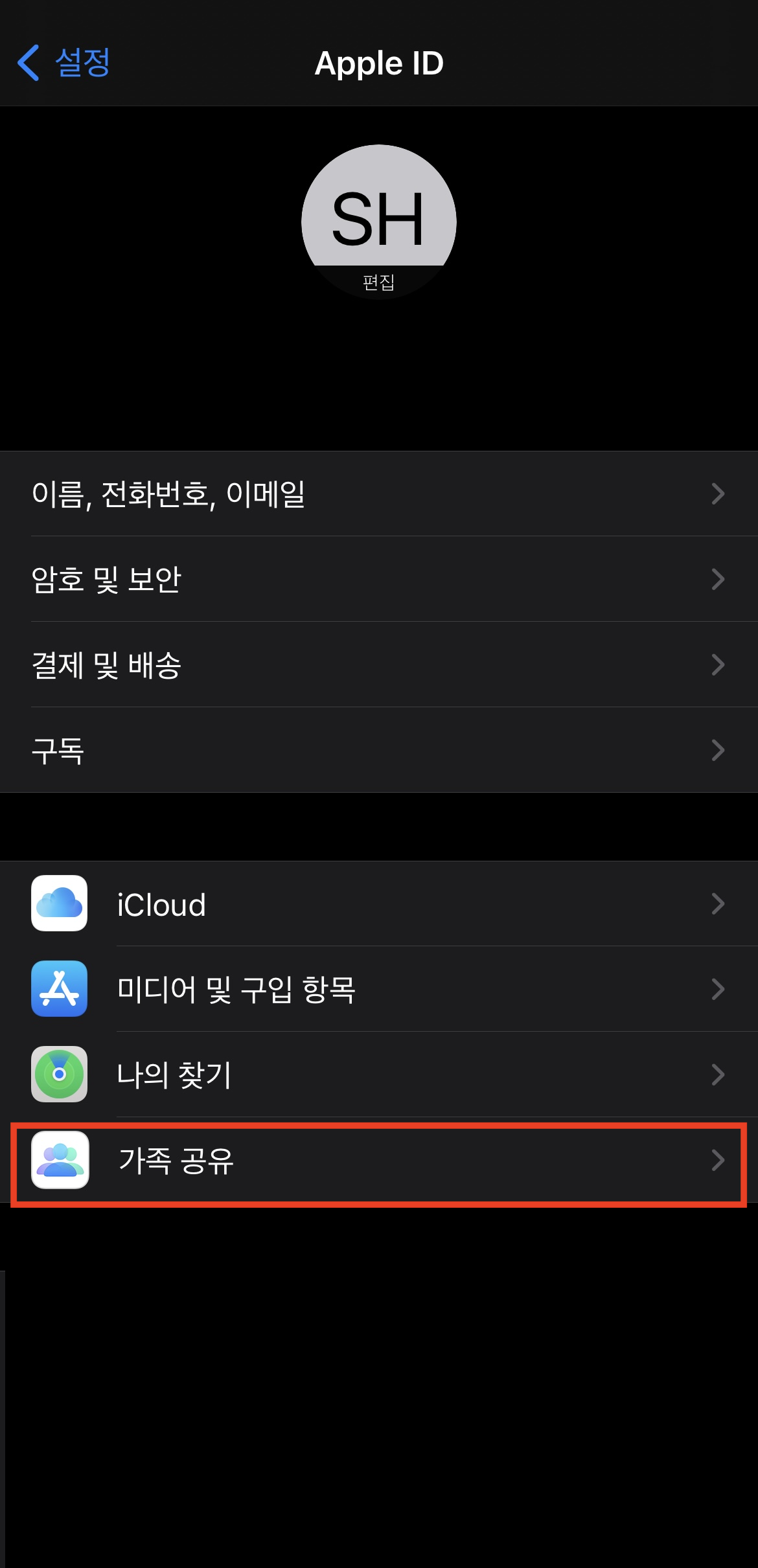
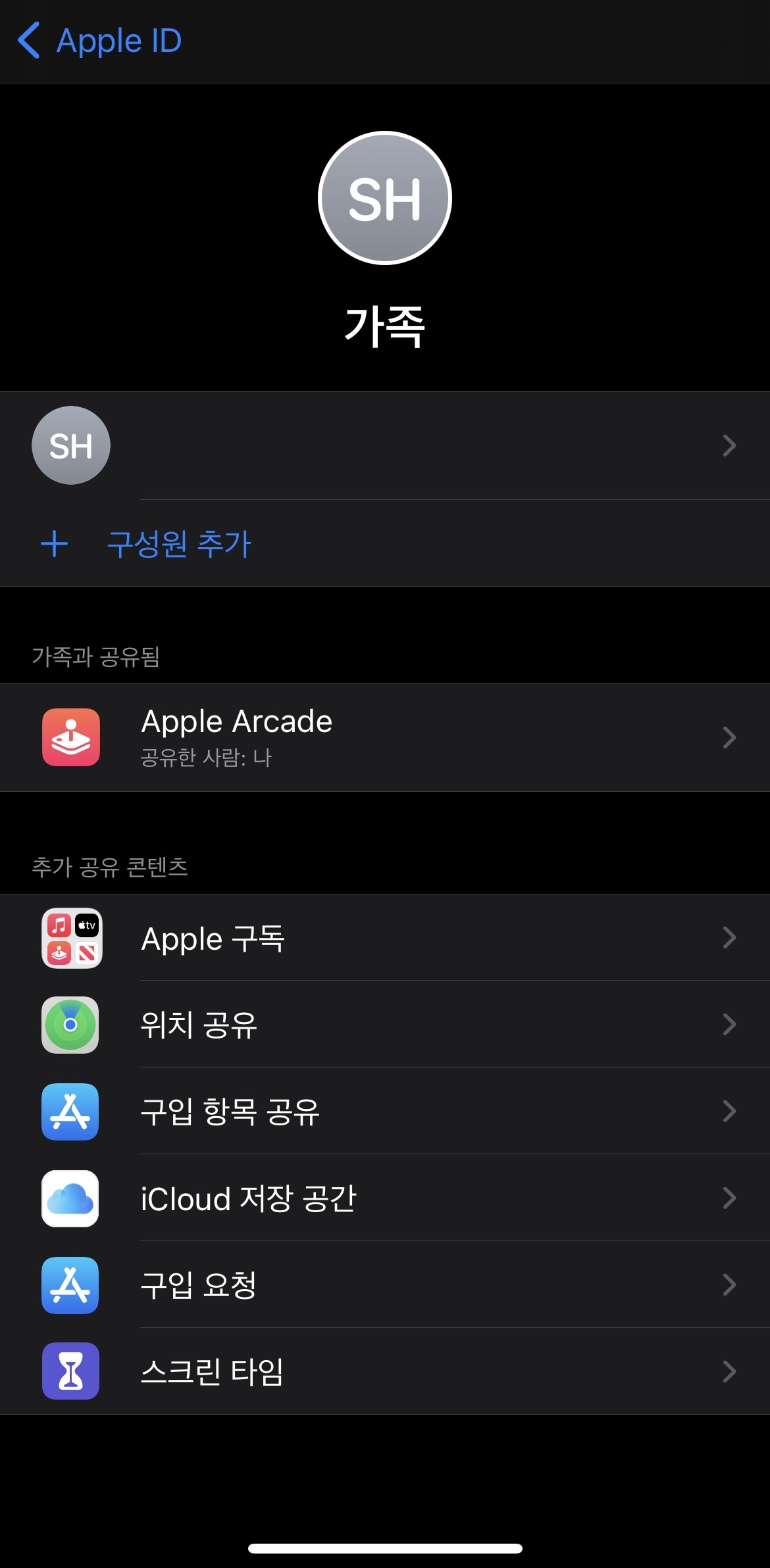
- 가족 설정을 누르고 나타나는 화면 지시를 따릅니다. 최대 5명까지 (본인 포함 6명) 초대할 수 있으며 메시지, 메일 또는 에어드랍으로 가족 구성원을 초대할 수 있습니다. 초대한 상대가 알림을 받고 가족 공유를 수락하면 완료됩니다.
만약 자녀가 애플 계정이 없다면 자녀 계정을 생성할 수도 있습니다 (13세 미만)
맥에서 가족 공유 설정하기
- 시스템 환경 설정을 엽니다.
- 시스템 환경 설정 창의 오른쪽 상단에 있는 가족 공유를 선택합니다.

- Apple ID를 확인하라는 메시지가 표시되고 가족 구성원을 초대하라는 메시지가 표시되면 그대로 따라주시면 됩니다.
가족 공유를 처음 설정할 때 모든 구성원을 한 번에 추가할 필요는 없습니다. 언제든지 최대 5명의 구성원을 추가하거나 삭제할 수 있습니다.
상대방에게 가족 공유를 신청하면 상대는 iMessage 등의 방법으로 수락 알림을 받습니다. 상대방이 가족 공유에 수락해야만 애플의 가족 공유 서비스를 이용할 수 있다는 점 알아두세요.
애플 가족 공유 서비스 내용
가족 구성원을 추가한 후에는 어떤 서비스를 함께 사용할지 선택해야 합니다. 애플 가족 공유를 하게되면 이용 가능한 서비스가 뭐가 있을까요? 현재 애플에서 지원하는 가족 공유 서비스를 아래에서 살펴보겠습니다.
앱스토어 (App Store) 구입 항목 공유
가족 구성원이 구입한 앱, 음악, 영화 TV 프로그램 등 앱스토어에서 구입한 콘텐츠를 가족 그룹의 모든 구성원이 이용할 수 있습니다. 구입 내역은 App Store, iTunes Store, Apple Books 또는 Apple TV 앱의 구입 목록 페이지에서 확인할 수 있습니다. 단, 인앱 구입 등 일부 항목은 공유 불가합니다.
아이클라우드 (iCloud) 저장 공간 공유
아이클라우드 저장 공간도 가족 구성원과 함께 공유할 수 있습니다. 애플은 5GB의 아이클라우드 용량을 무료 제공하며 그 이후는 유료로 결제하여 사용해야 합니다. 만약 아이클라우드 스토리지를 200GB 또는 2TB로 업그레이드하였다면 저장 공간을 가족과 공유할 수 있습니다.
관련포스팅
아이클라우드 저장 공간 부족 - 이렇게 저장 공간을 늘리세요
TIP
아이클라우드 저장 공간을 공유하더라도 가족 구성원들은 각자의 계정을 사용하기 때문에 서로의 사진, 파일 또는 문서를 볼 수 없습니다. 스토리지 공간을 함께 공유만 하는 개념으로 이해하시면 됩니다.
구독 서비스 공유
애플 뮤직 (Apple Music) 가족 요금제, 애플 아케이드 (Apple Arcade) - 애플의 게임 구독 서비스에는 무료로 가족 공유가 포함됩니다.
애플 뉴스 (Apple News+): 프리미엄 잡지 및 신문 구독을 이용하고 있는 경우 무료로 갖고 공유가 가능합니다.
이 외에도 구독형 피트니스 프로그램인 애플 피트니스 플러스와 애플 TV+도 가족 구성원만 서비스 접근 권한을 공유할 수 있습니다.
관련포스팅
애플 피트니스 플러스 이용 방법 및 실제 후기 (한국에서 이용 가능할까)
TIP
Apple Music, Apple Fitness+ 또는 Apple TV+ 등 구독 서비스를 가족 구성원과 공유하는 경우 전체가 아닌 본인의 환경설정과 추천 항목만 볼 수 있습니다. 좀더 세부적으로 공유 가능하거나 가능하지 않은 콘텐츠를 알아보기 위해 애플 홈페이지 링크를 함께 적어놓겠습니다 (애플 홈페이지 관련 페이지)
위치 공유 및 기기 찾기
가족 그룹의 구성원은 서로의 위치를 공유할 수 있으며, 어느 한 구성원이 애플 기기를 분실했을 경우 기기를 찾을 수 있도록 나의 찾기 앱에 표시됩니다.
내 위치를 가족에게 공유하고 싶지 않은 경우 일시적으로 위치 공유를 중단할 수 있습니다. 나의 찾기 앱에서 나의 위치 공유 끄기를 설정하시면 됩니다.
관련포스팅
애플워치 찾기 - 도난 및 분실했을 때 필수 앱 나의 찾기 사용법
아래는 어린 자녀가 있는 가정의 경우 (만 13세 미만) 사용할 수 있는 기능입니다.
자녀의 구입 및 다운로드 항목 승인하기
자녀가 앱, 영화 등 콘텐츠 구입을 요청하면 가족 대표에게 알림이 전송되고, 가족 대표는 본인 기기에서 요청을 승인하거나 거절할 수 있습니다.
자녀의 기기 사용 시간 제한하기 (스크린 타임)
스크린 타임을 사용하면 자녀의 앱 사용 시간, 웹 사이트에 머문 시간, 전반적인 기기 사용 시간을 제한하고 스크린 타임 리포트를 확인할 수 있습니다. 또한 특정 앱에 대한 시간제한을 설정할 수도 있습니다.
아이폰 가족 공유를 전달해드렸습니다. 읽어주셔서 감사합니다. 추가적으로 필요하신 정보가 있다면 위의 관련 포스팅 글들을 참고해보세요.




댓글